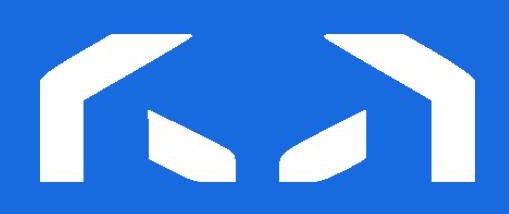Une page sur les trancheurs, en anglais Slicers, et leurs différents profils. En bonus à la fin un G-Code de début et de fin pour ceux qui ne veulent pas se casser la tête.
Si vous avez des ajouts, des corrections ou des profils, vous pouvez les envoyer avec le formulaire de contact.
Sommaire
Où télécharger les trancheurs ?
| Trancheur | Lien | Gratuit | Payant | Windows | Mac | Linux | Version française | Profil Artillery |
|---|---|---|---|---|---|---|---|---|
| Cura |  |  |  |  | oui | |||
| Repetier-Host |  |  |  |  | oui | |||
| PrusaSlicer |  |  |  |  | oui | |||
| Slic3r |  |  |  |  | ||||
| Simplify3d | 150$ |  |  |  |  | oui | ||
| IdeaMaker |  |  |  |  |  | oui | ||
| KISSlicer |  | 42$ et 82$ |  |  |  | |||
| Tinkerine Suite |  |  | ||||||
| Pathio |  |  |
Les profils
IdeaMaker

IdeaMaker est un trancheur de plus en plus apprécié. De même que PrusaSlicer est développé par le fabricant d’imprimantes Prusa, Ideamaker est développé par le fabricant d’imprimantes Raise. La prise en main est assez facile et il dispose de tout ce qu’il faut pour de bonnes impressions. Il dispose de fonctions rares et est extrêmement personnalisable.
Raise/IdeaMaker a développé un outil bien pratique (en beta mais qui fonctionne bien), c’est un générateur de profil/filament. Entrez les infos de votre machine et vous obtenez un profil adapté automatiquement. Je trouve ça très pratique. Et cela vous permet de faire autant de profils que vous voulez sans dépendre des autres.
Il existe un groupe Facebook en français pour ce trancheur : Amateurs d’IdeaMaker avec de nombreux profils (différents filaments, lithophanie, etc)
Merci à Benoit Michaut d’Atome3D qui m’a fait parvenir le profil Artillery pour cette imprimante.

Cura
A partir de la version 4.8, Cura prend en compte les Artillery !
- Profil pour Cura 4.0 et 4.1 sur le site Artillery
- Profil pour Cura 4.2.1 en vidéo sur le site de 3D Nexus
- Profil pour Cura 4.4 sur le site d’Ernst Renner
- Profil pour Cura 4.4.1 pour PLA et PETG sur Thingiverse
- Profil pour Cura 4.x de William Sarkissian sur LeBlog3d.fr
- Profils pour Cura 4.5 (SW X1 et Genius) de 3D-Nexus
- Profils pour Cura 4.6 et 4.6.1 (SW X1 et Genius) basé sur les fichiers 3D-Nexus
- Profils pour Cura 4.6.1 (SW X1 et Genius) de 3D-Nexus
- Profils pour Cura 4.7 (SW X1 et Genius) basés sur 3D-Nexus

Simplify 3D
- L’éditeur de S3D propose un profil intégré à l’application à partir de la version 4.1.2.
- Profil S3D sur Thingiverse
- Les Profils S3D de MotardGeek sur le site Les Imprimantes 3d
- Profils S3D en vidéo (et en anglais) sur la chaine Youtube de 3d Print Creator
- Profil S3D de 3d-Nexus
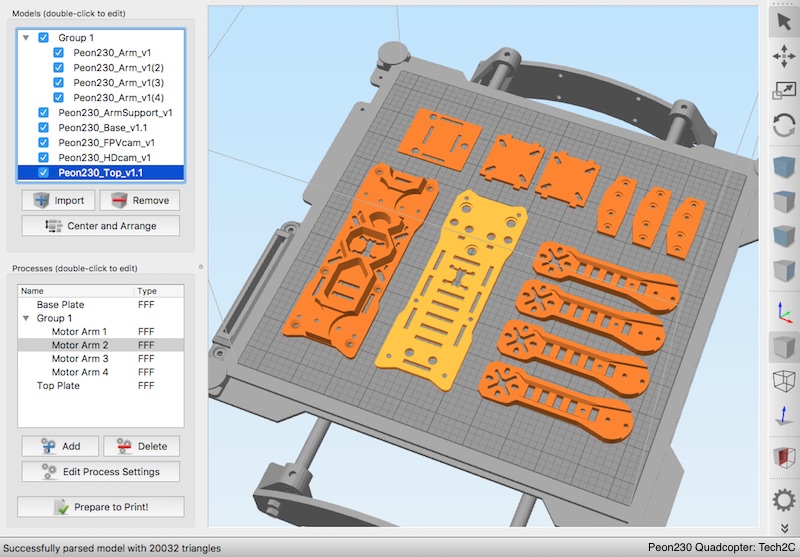
Prusa Slicer

Le fichier ini peut se trouver ici. Dans Waggster_Mod_BLTouch_v1.0.zip, il y a un répertoire nommé Prusa Slicer config qui contient un fichier ini. Importer ce fichier dans Prusa Slicer au moyen de Fichier > Importer > Importer le lot de configuration.
A noter, pour ceux qui utilisent Octoprint, qu’il y a un plugin, PrusaSlicer Thumbnails, qui permet d’afficher la miniature du fichier tranché avec PrusaSlicer.
Au passage, pour ceux qui veulent tester, voici quelques vidéos de paramétrage et d’utilisation de ce trancheur.
Et la documentation en français, plutôt bien faite mais pas entièrement traduite.
Pathio
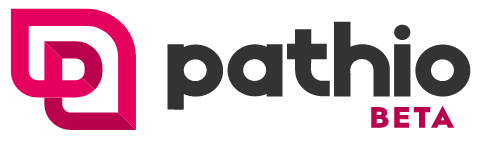
Pathio est un nouveau trancheur. Il est toujours en version beta (et même alpha pour la version la plus récente). Il est donc potentiellement instable mais vous pouvez tester ses possibilités.
Pathio est disponible pour toutes les plate-formes communes (Liinux, Mac et WIndows). Mais télécharger le fichier d’installation n’est pas simple tant le serveur semble limité. Les time out sont fréquents. Peut-être une volonté d’éviter que trop de versions inachevées circulent.
Le trancheur est doté de tous les outils modernes et notemment une gestion de supports personnalisée. Mais ce qui le différencie surtout de ses concurrents, c’est la possibilité de gérer les g-codes de début et de fin au moyen de formules (du type if..then) ce qui permet une certaine programmation. Il est probable que tout cela ne servira pas à tout le monde mais les plus bidouilleurs vont se régaler.
Voila donc un trancheur à suivre de près.
Un petit comparatif des temps d’impression
J’ai voulu comparer le temps d’impression (pas de calcul) de différents trancheurs. Ce test n’a pas de valeur absolue car je ne l’ai fait que sur un seul objet. J’imagine que les temps peuvent varier selon la complexité de l’objet à imprimer. De plus je n’ai testé que les trancheurs dont je dispose, sachant que je suis sous Linux Mint et que les versions linux ne sont pas toujours les dernières versions Windows/Mac : Repetier-Host 2.1.6, Cura 4.2.1 et Prusa Slicer 2.1.1. Pas de simplify3d puisque je ne l’ai pas. Mais si quelqu’un veut faire le test et m’envoyer les résultats je compléterai le tableau.
Pour le test j’ai pris une extension du détecteur de filament, petite pièce qu’on trouve sur Thingiverse. La forme est assez simple et rapide à calculer. Je n’ai pas fait l’impression. j’ai juste noté les temps annoncés par le trancheur, l’idée n’étant pas de comparer les temps prévus aux temps effectifs.
J’ai pris 3 résolutions : 0.15 à 40 mm/s, 0.15 à 60 mm/s et 0.2 à 60 mm/s, un infill de 20%, une première couche de 0.3mm et les paramètres par défaut fournis avec le profil SW X1. J’ai juste retiré les jupes pour n’avoir que la pièce.
| 0.15 à 40 mm/ | 0.15 à 60 mm/s | 0.2 à 60 mm/s | |
| R-H 2.1.6 Curaengine | 11m 14s | 8m:47s | 6m:47s |
| R-H 2.1.6 Slic3r | 26m:50s | 23m:29s | 23m:07s |
| Cura 4.2.1 | 17m | 13m | 11m |
| Prusa Slicer 2.1.1 | 26m 4s | 26m 3s | 20m:11s |
Le G-Code de départ et de fin personnalisé
Chacun a ses propres codes de début et de fin. Il ne s’agit pas là d’en donner de parfaits ou universels. Et il y en a d’autres probablement meilleurs. Mais, ce sont ceux que j’utilise sur ma Sidewinder X1 et que j’ai récupérés sur internet au départ puis adaptés à mes besoins. Si vous en cherchez un directement utilisable, il peut vous convenir. A vous de l’adapter si vous le voulez.
G-Code de départ
; debut start gcode
G28 ; Home de X, Y et Z
G92 E0 ; Réinitialiser l'extrudeur
G1 Z1.0 F3000 ; Monter légèrement le Z pour éviter d'accrocher le plateau
G1 X20 Y2.0 Z0.3 F5000.0 ; Amener la tête au début de la ligne de teste
G1 X250 Y2.0 Z0.3 F1500.0 E15 ; Tracer la première ligne de test
G1 X250 Y2.0 Z0.4 F5000.0 ; Décaler un peu la tête
G1 X20 Y2 Z0.4 F1500.0 E30 ; Tracer la seconde ligne test
G92 E0 ; Réinitialiser l'extrudeur
G1 Z1.0 F3000 ; Monter légèrement le Z pour éviter d'accrocher le plateau
; fin start gcode
G-Code de fin
; debut end gcode
M104 S0; Couper l'extrudeur
M140 S0 ; Couper le plateau
G1 X0 Y250 F1000 ; Préparer le retrait
G91 ; Extrudeur en position relative
G0 Z25 ; Monter le Z de 25mm pour ne pas coller au plateau sur les pièces basses
M84 ; Couper les moteurs
M106 S0 ; Couper le ventilateur
; fin end gcode